Javítsa ki az Eszközkezelő energiagazdálkodási problémáját
Vegyes Cikkek / / August 05, 2022

Az eszközkezelő energiagazdálkodási hibái gyakoriak a Windows 10 rendszeren; ezek a hibák akkor fordulnak elő, ha probléma van egy adott hardverrel vagy a rendszermeghajtóval. Ezek a hibák nem túl súlyosak, és nem jelentenek komoly veszélyt a rendszerre. Ezek a hibák azonban irritálhatják és komoly problémákat okozhatnak a rendszer használata során. Az eszköz felébresztésének engedélyezésére vagy letiltására nincs engedélye a rossz BIOS-beállítások is okozhatják. A Windows felébresztési hibái általában könnyen javíthatók, és a problémás hardver újratelepítését igénylik; bizonyos esetekben azonban érdemes kényes intézkedéseket tenni, például visszaállítani az eszközt.
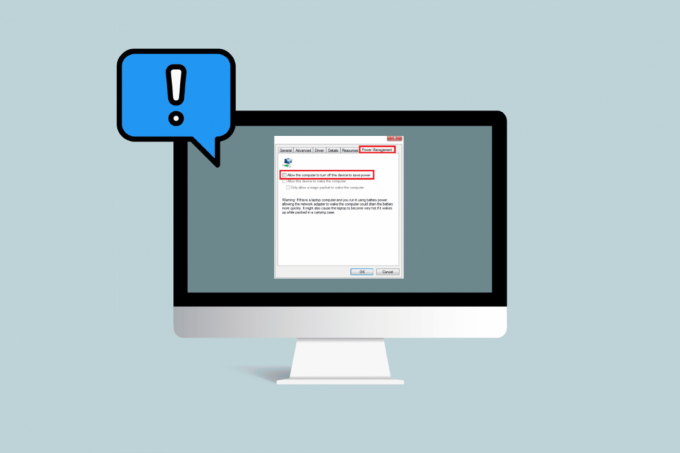
Tartalom
- Az Eszközkezelő energiagazdálkodási problémájának megoldása a Windows 10 rendszerben
- 1. módszer: Frissítse a Windows rendszert
- 2. módszer: Frissítse az eszközillesztőket
- 3. módszer: Telepítse újra a problémás illesztőprogramokat
- 4. módszer: Az energiagazdálkodáshoz való hozzáférés engedélyezése
- 5. módszer: A rendszerleíró adatbázis módosítása
- 6. módszer: Módosítsa a BIOS-beállításokat
- 7. módszer: Hajtsa végre a rendszer-visszaállítást
Az Eszközkezelő energiagazdálkodási problémájának megoldása a Windows 10 rendszerben
Az Eszközkezelő energiagazdálkodási problémáinak számos oka lehet. Ezen okok közül néhányat az alábbiakban sorolunk fel.
- Elavult Windows frissítések
- Rossz BIOS beállítások
- Probléma a hardver telepítésével
- Problémák a rendszermeghajtókkal
- Problémák a rendszerleíró adatbázissal
A következő útmutató módszereket kínál a rendszer energiagazdálkodási eszközeivel kapcsolatos problémák megoldására.
1. módszer: Frissítse a Windows rendszert
Az egyik első dolog, amellyel megpróbálhatja kijavítani a Windows ébresztési problémáit eszközén, az az, hogy frissíti a Windows 10. Olvassa el útmutatónkat a Windows 10 legújabb frissítésének letöltéséről és telepítéséről.

2. módszer: Frissítse az eszközillesztőket
Ha az előző módszer nem oldja meg a problémát, próbálja meg frissíteni a rendszermeghajtót. A rendszermeghajtó frissítéséhez kövesse az alábbi lépéseket.
1. nyomja meg Windows kulcs, típus Eszközkezelő és kattintson rá Nyisd ki.
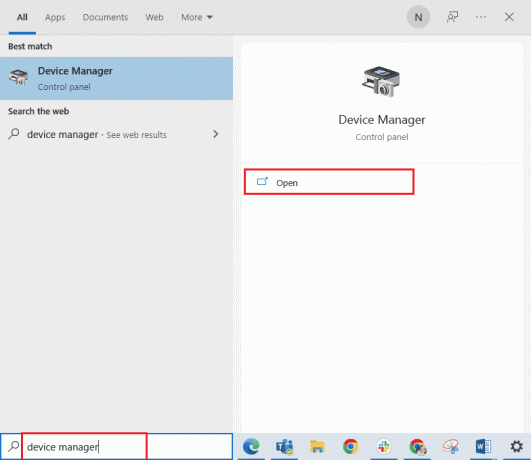
2. Kattintson duplán az eszközre (pl. Egerek és egyéb mutatóeszközök) az illesztőprogramok bővítéséhez.
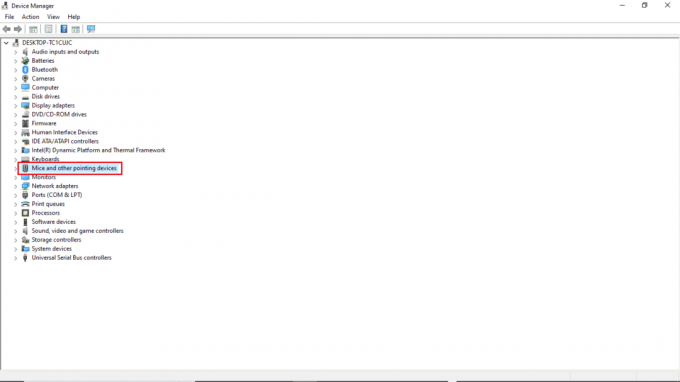
3. Kattintson a jobb gombbal az elavult illesztőprogramra, és válassza ki a Illesztőprogram frissítése választási lehetőség.

4. Kattintson a Az illesztőprogramok automatikus keresése.
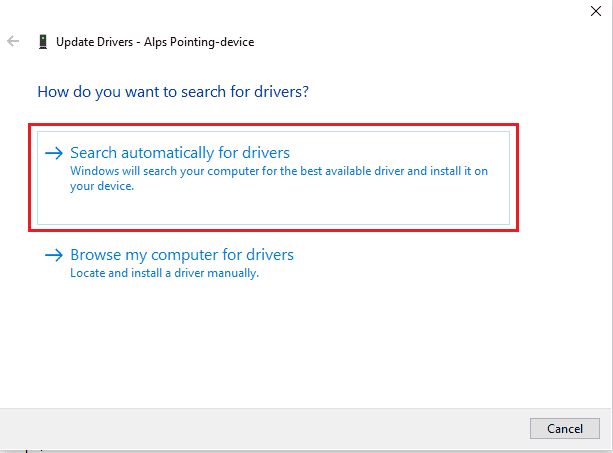
5. Várja meg, amíg az illesztőprogram automatikusan frissül. Most kövesse a fenti lépéseket a számítógép összes többi elavult eszközillesztőjének frissítéséhez.
Olvassa el még:A felhasználói beállítások illesztőprogram-beállításának sikertelen javítása a Windows 10 rendszerben
3. módszer: Telepítse újra a problémás illesztőprogramokat
Az eszközkezelő energiagazdálkodási problémái hibás hardver miatt fordulnak elő. Ha továbbra is ugyanaz a hibaüzenet jelenik meg, megpróbálhatja újratelepíteni a rendszer illesztőprogramjait. Kövesse ezeket a lépéseket a rendszer illesztőprogramjainak újratelepítéséhez.
1. Indítsa el a Eszközkezelő tól től Windows Search menü.
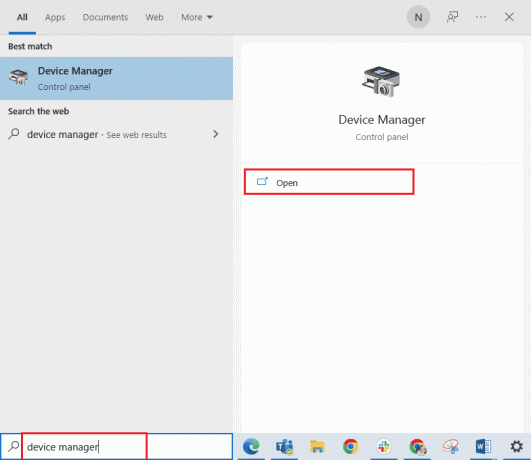
3. Kattintson duplán az eszközre (pl. Egerek és egyéb mutatóeszközök) az illesztőprogramok bővítéséhez.

4. Kattintson a jobb gombbal az illesztőprogramra, és válassza ki Az eszköz eltávolítása.
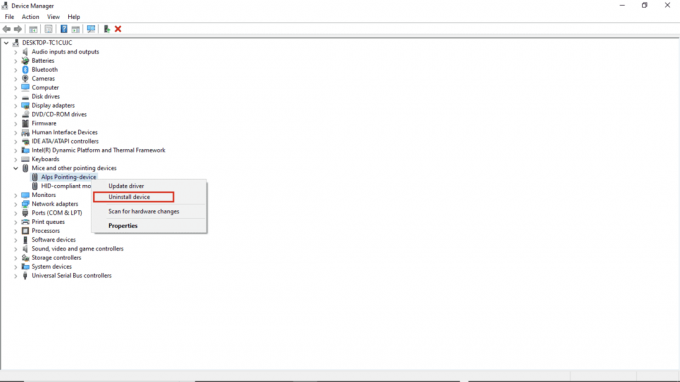
5. Erősítse meg az eltávolítást a gombra kattintva Eltávolítás.
Jegyzet: Ne ellenőrizze a Törölje az eszköz illesztőprogramját választási lehetőség.
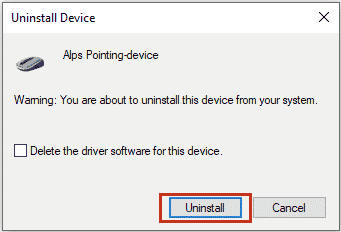
6. Most, indítsa újra a számítógépet az illesztőprogram automatikus telepítéséhez.
4. módszer: Az energiagazdálkodáshoz való hozzáférés engedélyezése
Ha az utolsó módszer nem működik, megpróbálhatja elérni az energiagazdálkodás lapot a Vezérlőpult segítségével. Kövesse az alábbi lépéseket.
1. megnyomni a Windows kulcs, típus Vezérlőpult, majd kattintson a gombra Nyisd ki.
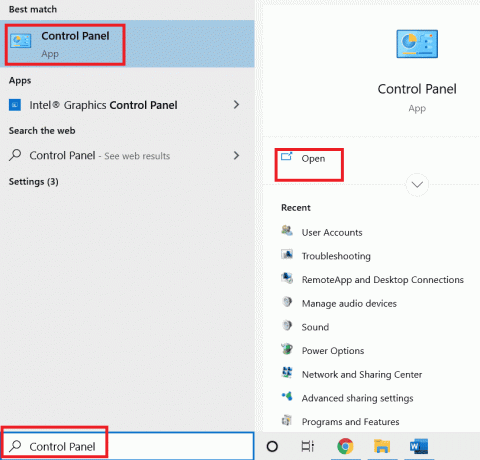
2. Készlet Megtekintés > Kategória szerint, majd kattintson a gombra Hardver és hang beállítás.
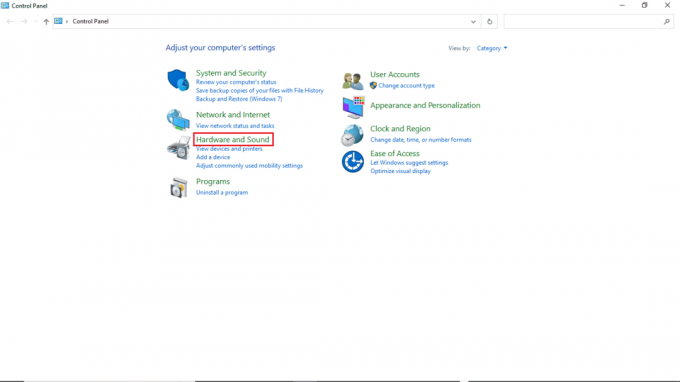
3. Kattintson Eszközök és nyomtatók.
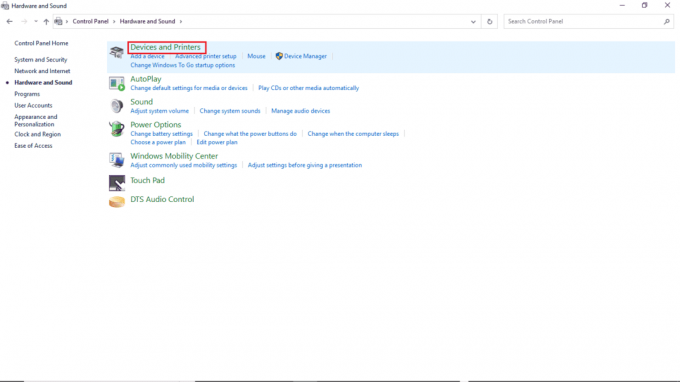
4. Kattintson jobb gombbal a eszköz módosítani szeretné a beállításokat.
5. Kattintson Tulajdonságok.
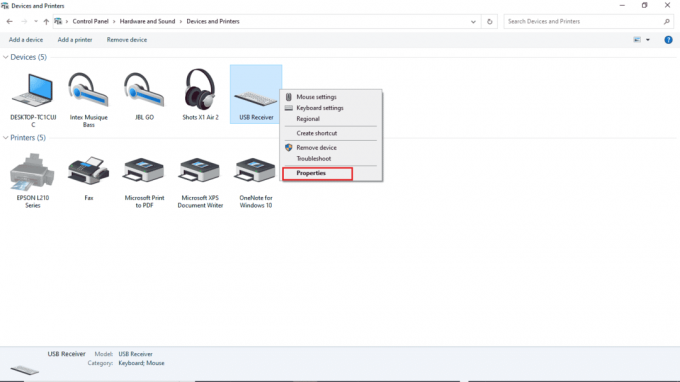
6. Kattintson a Hardver lapon.
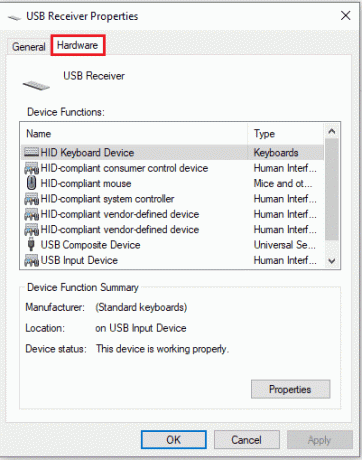
7. Kattintson duplán az alatti bejegyzésekre Eszköz funkciók kinyitni Tulajdonságok.
8. Kattintson Beállítások megváltoztatása.
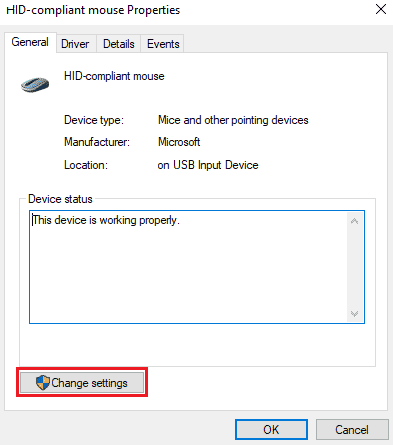
9. Kattintson a Energiagazdálkodás fület, végezze el a szükséges módosításokat, majd kattintson a gombra rendben.
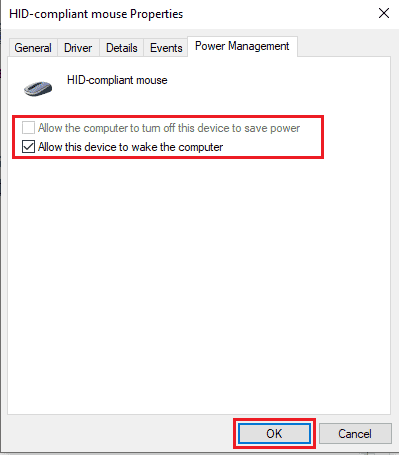
Olvassa el még:Javítsa ki a túlfeszültséget az USB-porton a Windows 10 rendszerben
5. módszer: A rendszerleíró adatbázis módosítása
A probléma megoldását a rendszerleíró adatbázis módosításával is megpróbálhatja; csak kövesse ezeket az egyszerű lépéseket a rendszerleíró adatbázis módosításához.
jegyzet: Készítsen biztonsági másolatot a rendszerleíró kulcsokról, hogy visszaállíthassa a korábbi beállításokat a módosítás során fellépő kézi hibák esetén. Olvassa el útmutatónkat hogyan lehet biztonsági másolatot készíteni és visszaállítani a rendszerleíró adatbázist a Windows rendszeren.
1. megnyomni a Windows + R billentyűk egyidejűleg nyissa meg a Fuss párbeszédablak.
2. típus regedit és megütötte a Enter gomb elindítani a Rendszerleíróadatbázis-szerkesztő.

3. Kattintson duplán HKEY_LOCAL_MACHINE.
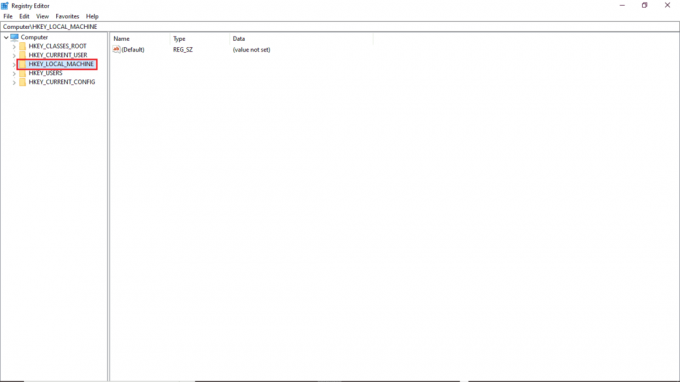
4. Ezután nyissa meg a RENDSZER kulcsmappa.
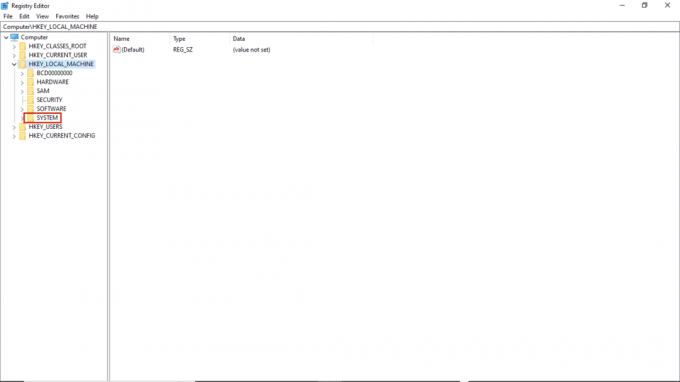
5. Ezután indítsa el a CurrentControlSet mappát.
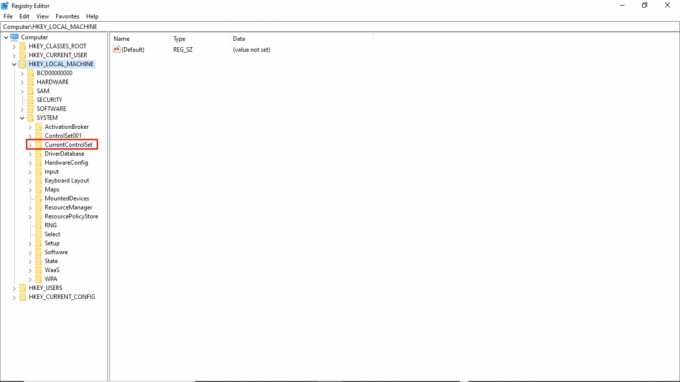
6. Most nyissa meg a Ellenőrzés kulcsmappa.
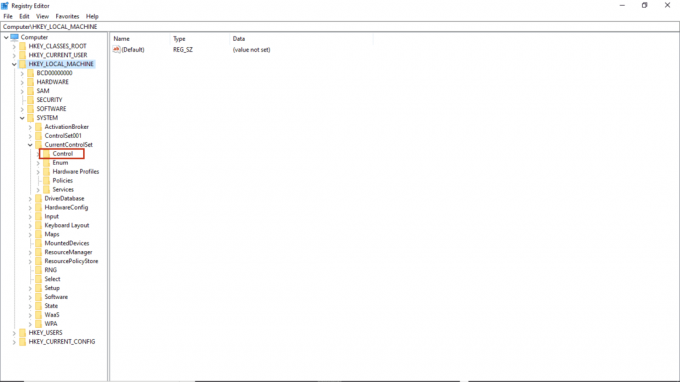
7. Végül menjen a Erő mappát.
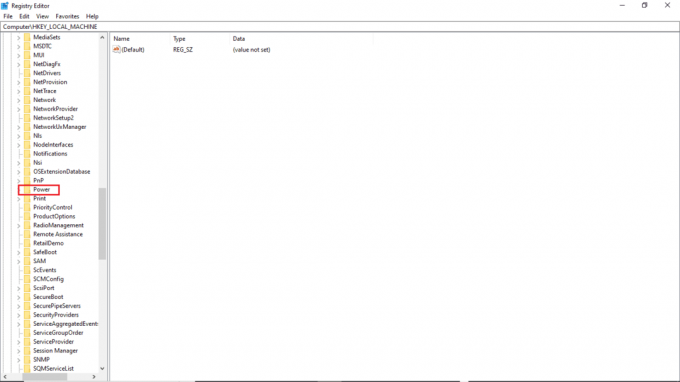
8A. Itt keresse meg a CsEnabled gombot a jobb oldali ablaktáblán.
8B. Ha nem találja a CsEnabled kulcsot, kattintson jobb gombbal a jobb oldali ablaktáblában lévő üres helyre, majd kattintson a új és válassza ki DWORD (32 bites) érték, majd nevezd el a kulcsot CsEnabled.
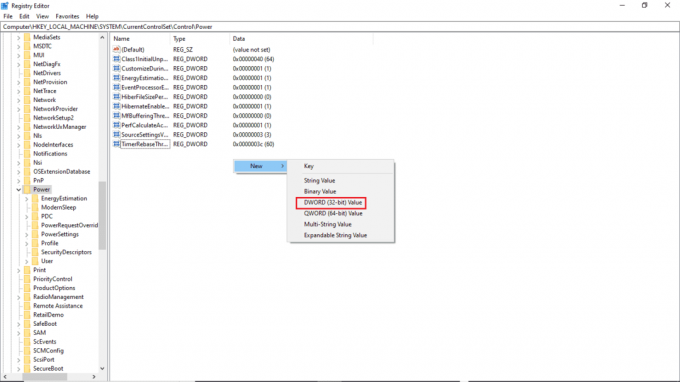
9. Kattintson duplán a CsEnabled elemre, majd a be Értékadatok és mindenképpen lépjen be 0.
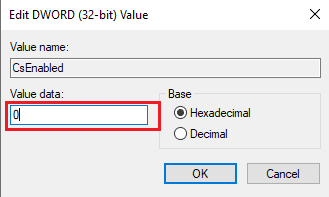
10. Végül, indítsa újra a számítógépet.
6. módszer: Módosítsa a BIOS-beállításokat
Ha továbbra is azt tapasztalja, hogy nincs engedélye az eszközébresztési hiba engedélyezésére vagy letiltására a rendszerben, érdemes lehet módosítania az eszköz BIOS-beállításait. A BIOS a számítógép fontos része; A BIOS ellenőrzi és ellenőrzi a rendszeren működő hardvereszközöket. Olvassa el útmutatónkat hogyan lehet belépni a BIOS-ba Windows 10 rendszeren. Ezután hajtsa végre az alább említett lépéseket.
1. Kattintson a Energiagazdálkodás lapon.
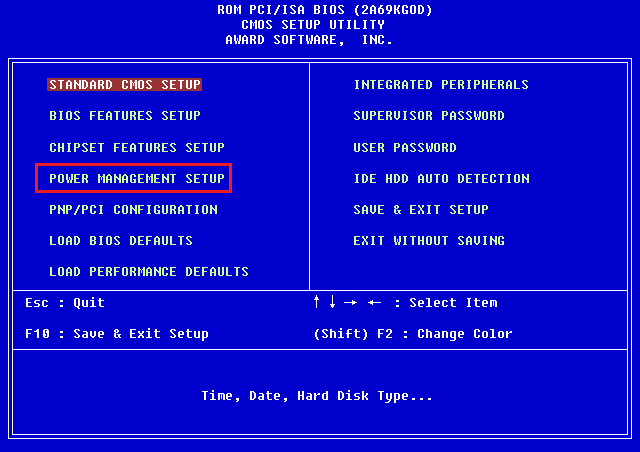
2. Engedélyezze USB-ébresztési támogatás.
3. Változtatások mentése és lépjen ki a BIOS-ból.

Olvassa el még:A BIOS jelszó eltávolítása vagy visszaállítása (2022)
7. módszer: Hajtsa végre a rendszer-visszaállítást
Végül, ha a fenti módszerek egyike sem működik, megpróbálhatja visszaállítani a rendszert. Ha nemrégiben frissítette Windows 10 operációs rendszerét, és később továbbra is internetprobléma merül fel, a legújabb Windows A frissítési összetevők zavarhatják a számítógépben található szoftvereket, és a hálózat folyamatos leválasztását okozhatja a Windows 10 rendszerről probléma. Tehát ebben az esetben vissza kell állítania a számítógépet az előző verzióra, amikor az jól működött. Ehhez kövesse az alábbi útmutatónkat A Rendszer-visszaállítás használata Windows 10 rendszeren és hajtsa végre az utasításokat a bemutatott módon.

Gyakran Ismételt Kérdések (GYIK)
Q1. Miért nem működik az eszközkezelő a számítógépemen?
Ans. Több oka is lehet annak, ha az eszközkezelő nem működik a rendszeren. A gyakori okok közé tartozik hibás Windows hibák,illesztőprogram-problémák, hardverhibastb.
Q2. Miért nem tudja felébreszteni az egerem a számítógépemet?
Ans. Az egyik gyakori ok, amiért az egér nem ébreszti fel a számítógépét, az nem volt megfelelően telepítve. Megpróbálhatja újratelepíteni az egér beállításait a számítógépére.
Q3. Miért nem tudom felébreszteni a számítógépemet?
Ans. Ennek több oka is lehet, többek között rossz BIOS beállítások, elavult illesztőprogramok, és hardver problémák.
Ajánlott:
- Miért nem frissül a Facebookom a Windows 10 rendszerben?
- A Windows 10 javítása Kísérlet történt egy tokenre hivatkozva
- Javítsa ki a rendszer nem engedélyezett módosításait a firmware operációs rendszerben vagy az UEFI illesztőprogramokban
- Javítás Asztali ablakkezelő nem működik
Reméljük, hogy ez az útmutató hasznos volt, és sikerült kijavítania a problémát eszközkezelő energiagazdálkodás problémák. Írja meg kommentben, és tudassa velünk, hogy melyik módszer vált be az Ön számára a javításhoz, nincs engedélye az eszköz felébresztési problémájának engedélyezésére vagy letiltására. Továbbá, ha kérdése, kérdése vagy javaslata van, nyugodtan ossza meg velünk.



